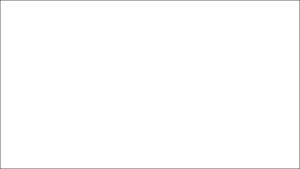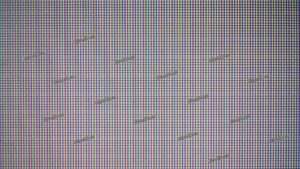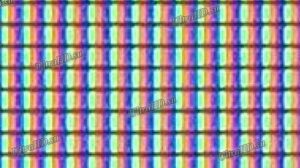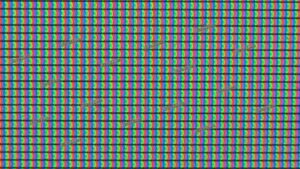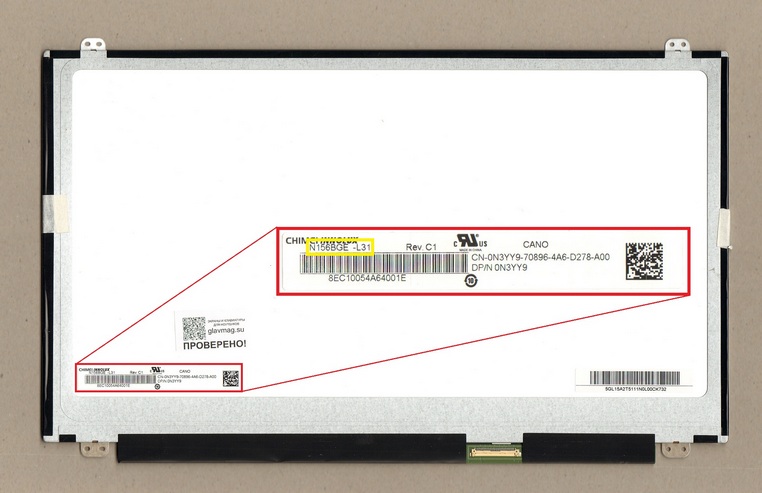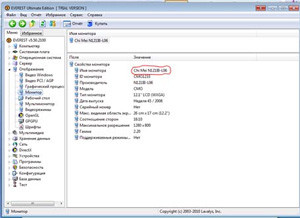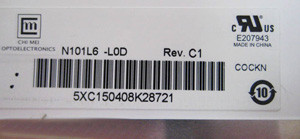Как узнать матрицу экрана
Как узнать матрицу телевизора самому
Эта статья является в некоторой степени руководством по определению типа матриц экрана телевизора самостоятельно. Данный метод относится не только к матрицам TV, но и к матрицам мониторов, ноутбуков и других устройств, в которых применена ЖК-матрица. Метод фотографирования, о котором будет рассказано ниже, не единственный, но он более доступный, надежный и бесплатный для того, чтобы проверить, какой тип матрицы в телевизоре используется.
Какая матрица в телевизоре? Как определить самому
Лучшая матрица
Производитель телевизоров обычно не сообщает тип используемой матрицы для каждой конкретной модели. Маркетологи считают, что точная информация может «отвести» от покупки, если у потребителя есть предубеждение против какого-то определённого типа матриц.
Хотя нужно ясно понимать, что будь у одного из видов ЖК-панелей явное преимущество перед другими, то именно этот вид и использовался бы всеми брендами. Однако дисперсия основных характеристик матриц, влияющих на качество изображения, невелика. Поэтому производители, что называется, находятся в вечном поиске чаши Грааля.
Так, например, тип матрицы IPS имеет самые широкие углы обзора и естественные цвета, но страдает низкой контрастностью. VA-матрица, напротив, имеет отличный контраст, но не допускает качественного просмотра ТВ под углом. TN-матрица, применяемая чаще в мониторах, нежели в телевизорах, имеет качество изображения гораздо ниже, чем две вышеперечисленные панели.
Однако она обладает самым низким временем задержки, что очень ценно для компьютерных игр. Кроме того, себестоимость при ее производстве гораздо ниже, чем у VA и IPS. Можно, конечно, было бы назвать лучшей матрицу OLED (Organic Light Emitting Diode), у которой бесконечный контраст и с углами обзора всё в порядке…
Однако ее себестоимость намного дороже. Кроме того, OLED-матрица сильнее подвержена риску «ожога», чем ЖК. А поскольку нет однозначного ответа на вопрос: «Какой тип матрицы лучше», то самый лучший способ – определить матрицу самому.
Можно узнать тип матрицы по ее признакам?
Определить тип матрицы по ее признакам конечно же можно. Мы только что описали признаки основных матриц, применяемых в телевизорах. Каждая из них имеет свои модификации (PLS, SVA и так далее). Однако есть большой шанс ошибиться. Магазины, продающие телевизоры, работают в основном днем при хорошем освещении.
Поэтому заметить в такое время слабый контраст IPS-матрицы скорее всего не удастся. Кроме того, дорогие телевизоры оснащены локальным затемнением, которое несколько выправляет этот недостаток контраста. Тип матрицы VA может «выдать» себя недостаточными углами обзора. На сегодняшний день дорогие модели уже начали оснащать технологиями, которые заметно расширяют углы обзора.
Есть вариант перед покупкой найти технические характеристики интересующей вас модели. Однако мы уже не раз сталкивались со случаями, когда производитель выпускал телевизор с одной LED-матрицей, а менее чем через полгода заменял ее на другую. При этом в характеристиках появлялось сразу 2 типа матриц. При покупке в интернете это явный кот в мешке, но придя в магазин, вид матрицы можно проверить.
Есть вариант спросить у поддержки, но иногда она тоже не дает прямого ответа. Когда однажды поддержке был задан такой вопрос: «В телевизорах серии UK7550 какая матрица установлена — RGB или RGBW?», то ответ был следующим.
«К сожалению, производитель матриц не раскрывает особенности и конструкции, установленных в телевизорах 2018 года. Приносим извинения за данное неудобство. В этом случае Вы можете самостоятельно определить наличие или отсутствие белого субпикселя в структуре матрицы с помощью увеличительного стекла или специального окуляра при осмотре техники в магазине пред покупкой».
Сразу поясним, что увеличительное стекло или специальный окуляр должен быть немалой кратности. Приобретение такой оптики только для того, чтобы проверить тип матрицы раз в 10 лет, будет совсем нерентабельным. В нашем случае нужен обычный смартфон с видеокамерой средних характеристик. Процесс проверки матрицы опубликован чуть ниже.
Метод фотографирования
Описываемый метод известен многим. Однако постоянные вопросы в комментариях типа: «Какая матрица стоит в телевизоре» подвигли написать эту статью. Кроме того, мы сделали пару собственных изображений матриц VA и IPS. Эти снимки заметно отличаются от тех «лабораторных» фото, которые выложены в интернете.
Начнем с того, что нам нужно сделать макросъемку белого фона при включенном телевизоре. Самый надежный способ — иметь этот фон у себя на флешке. Можно просто сфотографировать фрагмент белого листа бумаги, чтобы не было теней. Еще лучше — создать самим этот фон в графическом редакторе или просто скачать файл, который находится ниже.
Приближаем объектив камеры смартфона на минимальное расстояние к матрице. То есть, подносим смартфон примерно на расстояние 5 сантиметров к матрице экрана и начинаем его приближать / отдалять пока не произойдет фокусировка, и вы отчетливо на экране смартфона увидите сетку.
В зависимости от характеристик камеры мобильного телефона это расстояние составляет от 3-х до 12 сантиметров. Качество снимка будет зависеть и от того, насколько у вас дрожали руки при нажатии на кнопку. В результате должен получится примерно вот такой снимок, как внизу.
Теперь следует найти этот снимок в смартфоне, воспроизвести его и увеличивать (раздвигать пальцами) до тех пор, пока не появится такая структура, как на рисунке ниже.
Это матрица VA, применяемая в телевизоре Sony XF9005. На следующей картинке размещен аналогичный снимок.
Однако при его увеличении мы видим совсем другую структуру. Это матрица IPS, применяемая в телевизорах LG. Снимок не идеальный, и оттенки цветов тоже далеко не идеальны. Но при снимке матрицы с обычного смартфона все выглядит именно так. Главное — смотреть на структуру матрицы.
Как узнать матрицу RGBW
Стоит заметить и то, что в отличие от матриц Samsung, матрицы LG делятся на две главные категории: RGB матрица и RGBW матрица. Последняя имеет белый субпиксель в своей структуре. Это не особо сильно сказывается на качестве изображения, но позволяет сократить себестоимость панели примерно на 20 — 25 процентов.
В результате отзывы пользователей примерно такие: «Я бы не хотел покупать телевизор с дисплеем RGBW». О структуре этой панели писалось ранее на сайте UltraHD.su в статье RGBW и RGB отличия. https://ultrahd.su/video/rgbw-rgb-otlichiya.html К сожалению, нам не удалось на этот момент найти телевизор, в котором используется матрица дисплея RGBW, чтобы сделать собственный снимок.
В идеальном варианте структура IPS RGBW выглядит так, как показано на рисунке внизу. То есть при увеличении надо искать наличие / отсутствие дополнительного субпикселя белого цвета.
Матрицы TN и PLS
В заключение добавим еще пару структур матриц, которые чаще всего (кроме вышеперечисленных) используются в мониторах нежели в телевизорах. На левом рисунке размещены два типа матрицы TN. На правом — тип матрицы PLS.
А с какой матрицей купить телевизор собираетесь вы? (Комментарии внизу под статьей).
Какая матрица стоит в телевизоре и какие способы существуют для ее определения
Сегодняшний рынок переполнен телевизорами различных производителей, моделей, размеров и технических характеристик.
В этом огромном и ярком разнообразии можно и потеряться, особенно если вы несведущий покупатель, и с техникой не на «ты».
Наиважнейшей составляющей любого телевизора является его матрица, от которой напрямую зависит изображение на экране вашего ТВ.
Как узнать, какая матрица стоит в вашем телевизоре и какие способы для этого существуют – расскажем в нашем материале.
Популярные типы матриц сегодняшнего ТВ
Для того, чтобы узнать, какой тип матрицы стоит в вашем ТВ, необходимо упомянуть о моделях матриц, доминирующих сегодня на рынке.
На сегодняшнем рынке телевизоров представлены следующие основные типы телевизионных матриц:
Для определения, какой из базовых типов матрицы находится в телевизоре рекомендуем воспользоваться способами, перечисленными нами ниже.
Присмотритесь к серийному номеру для определения матрицы
Первым делом рекомендуем изучить серийный номер вашего телевизора. У многих производителей вы можете встретить кодификацию типа матрицы в серийных номерах их ТВ.
Так, к примеру, первые две буквы серийного номера моделей ТВ Самсунг содержат данные о типе использованной матрицы. В модели ТВ Самсунг 2021 года с кодом QN65Q900RBFXZA буквы Q означают тип матрицы QLED (термин используется Самсунгом для коммерческого наименования для своих новых мониторов на базе LED LCD).
Присмотритесь к серийному номеру, и вполне возможно, что вы увидите упоминания TN, TFT, IPS и других без каких-либо скрытых кодификаций, как у Самсунга.
Серийный номер можно найти, как на самом ТВ (обычно сзади), на коробке от ТВ. А также в пункте меню самого телевизора, где имеется пункт с информацией о самом телевизоре.
Изучите технические характеристики телевизора
Другим способом определить тип матрицы в ТВ является изучение технических характеристик устройства, с помощью поиска в сети Интернет. Вбейте название и модель вашего ТВ в популярном поисковике, и изучите найденную техническую информацию. В большинстве случаев там будет отображаться информация о типе матрицы, используемой в данном ТВ.
Визуальный осмотр типов матриц для идентификации технологии
Распространённым является способ, при котором необходимо вывести на экран телевизора чисто белое изображение. И сфотографировать вашим телефоном небольшой участок этой матрицы примерно на расстоянии 5 миллиметров от поверхности экрана. Это позволит получить изображение сетки, которую можно будет увеличить на экране телефона.
Так, к примеру, визуальную разницу в матрицах телевизоров RGB и RGBW от LG можно увидеть в присутствии дополнительного субпикселя белого цвета в матрицах RGBW.
Вместо этого вы можете посмотреть на нужный телевизор под углом. Если в телевизоре используется TN матрица, то при взгляде на неё сбоку изображение на ней потемнеет, и отображение цветов будет искажено. У типа матрицы VA оттенки станут светлее, а у отображение цветов у матрицы IPS ничего не изменится.
Также о наличии IPS может сигнализировать при взгляде под углом на чёрный экран фиолетовый оттенок экрана.
Если в матрице есть повреждённые (битые) пиксели, то они будут иметь чёрный цвет у матрицы IPS. У TN матрицы они будут иметь белый цвет.
Узнайте, какая матрица встроена в ТВ лёгким нажатием на дисплей
Также определить тип матрицы IPS позволит лёгкое нажатие на дисплей. Если при нажатии изображение никак не поменялось – это матрица IPS.
Заключение
В нашем материале мы разобрали, какие типы матриц популярны в сегодняшних ТВ, и как идентифицировать матрицу, находящуюся в интересующем нас телевизоре. Если определить «на глаз» матрицу сложно, используйте номер модели, вбив её в поисковик.
В открывшемся технических характеристиках устройства вы сможете узнать тип матрицы, и уже затем определиться с решением о покупке приглянувшегося вам телевизора.
Как узнать модель матрицы ноутбука
| Любые матрицы, для любых ноутбуков, в наличии и по низким ценам | Мы знаем о матрицах все. Остались вопросы? Мы поможем с подбором | Мы надежный поставщик. Читайте отзывы наших клиентов |
Жидкокристаллическая матрица — один из самых хрупких элементов ноутбука. Тем не менее, если экран вышел из строя, это не значит, что пришла пора списывать компьютер в утиль полностью. Заявления производителей о том, что их модели матриц уникальны и не поддаются замене — в 99% случаев маркетинговый ход.
Подобрать новую матрицу с аналогичными характеристиками, которая полноценно заменит вышедшую из строя — реально и несложно. Чтобы определить, какая матрица подойдет под вашу модель ноутбука, потребуется разобраться в следующих показателях:
Размер экрана в первую очередь определяет, какая модель матрицы подойдет ноутбуку. Обычно устанавливают экран той же длины диагонали, что и старый, хотя это и необязательно. В продаже можно найти дополнительные рамки, с помощью которых можно закрыть пробелы, образующиеся при установке нетипичной матрицы, незначительно отличающейся размером — например, с диагональю 14.0” вместо 14.1”. Порой это помогает сэкономить значительную сумму, не теряя в достоинствах.
Довольно часто возможна и замена старой матрицы на модель с более высоким разрешением дисплея — например, 1280×800 вместо 1024х600 в случае экрана размером 10.1 дюйма.
Нередко возникает вопрос о возможности установки светодиодной (LED) матрицы в ноутбук старого образца с поддержкой ламповой (CCFL) подсветки. Это возможно, но потребуется установить дополнительный шлейф или переходник, удалив имеющийся инвертор.
Помимо прочего, необходимо обратить внимание на разницу интерфейсных разъемов. В целом они стандартизованы и отличаются только количеством контактов (пинов). Подавляющее большинство матриц в ноутбуках имеют 30- и 40-контактный разъем. Изредка могут встречаться 20-контактные модели.
Матрицы со светодиодной подсветкой различаются расположением разъема, он может располагаться справа или слева — если смотреть на тыльную сторону экрана. Для установки матрицы с правым расположением контактов может потребоваться удлиняющий шлейф. Важным моментом на который следует обратить внимание, является способ крепления матрицы.
Очень часто, в одних и тех же ноутбуках, производители применяют разные типы матриц, с одинаковыми характеристиками, но разными допустим разъемом, или способом крепления. Поэтому важно понять какой именно тип матрицы установлена на вашем ноутбуке. Мы готовы дать профессиональную, предпродажную консультацию, если вы затрудняетесь с подбором.
По типу поверхности матрицы делятся на два типа: с глянцевым и матовым покрытием. Глянец дает более сочную, яркую и контрастную картинку, однако может затруднять восприятие из-за возникающих бликов. Матовая поверхность почти не бликует, меньше пачкается, но и цвета на таком экране не отличаются насыщенностью. Подробнее читайте в этой статье.
Как самостоятельно определить модель матрицы ноутбука
Если вы решили заменить матрицу и хотите сами разобраться, какая именно модель установлена в вашем ноутбуке — есть два способа.
Программный способ
Этот метод удобен в том случае, если отказавшая матрица хотя бы частично отображает картинку. Для диагностики понадобится специальная утилита AIDA64, раньше известная как Everest. Это мультифункциональная программа для проверки аппаратных возможностей ПК, с помощью которой можно узнать подробную конфигурацию устройства.
Диагностика с помощью программы — не универсальный способ. Примерно в 20% случаев информация, полученная с помощью AIDA64, отличается от указанных на заводском стикере данных. Кроме того, в отдельных случаях программе не удается определить модель матрицы ноутбука вообще.
Проверка заводского стикера с информацией
Если экран не подает признаков жизни, это единственная возможность узнать модель матрицы ноутбука. Правда, такой метод потребует хотя бы начальных навыков разбора техники. Для доступа к заводской наклейке не нужно разбирать крышку ноутбука полностью, необходимо всего лишь снять переднюю рамку дисплея.
С тыльной стороны матрицы может быть расположено несколько стикеров с информацией, один из которых и содержит нужный нам артикул. Чтобы определить модель матрицы ноутбука, потребуется знать её точный размер. Полное название модели всегда включает в себя в том числе и длину диагонали: «121» — для матрицы размером 12.1 дюйма, «089» — для матрицы диагональю 8.9 дюйма.
К примеру: в заводском номере матрицы N156BGE-L31 зашифрован размер диагонали 15.6”, а начальная буква N обозначает производителя — CHIMEI (INNOLUX). В таблице ниже приведем список соответствия буквенных кодов и производителей экранов.
| Обозначение производителя в заводском номере матрицы | |
| Acer | L |
| AU Optronics | B |
| BOE Hydis | HB, NT, NV |
| ChiMei | N |
| Chunghwa | CLAA |
| HannStar | HSD |
| Hitachi | TX |
| IBM (IDTech) | IT или IA |
| LG Philips | LP |
| LG Display | LP |
| Matsushita | ED |
| Mitsubishi | AA |
| NEC | NL |
| Quanta | KT |
| Samsung | LT или LTN |
| Sharp | LQ или LM |
| Sanyo — Torisan | ТМ или LMJK |
| Toshiba | LTM или LTD |
| Unipac | UD |
Разобравшись с моделью матрицы, можно приступать к выбору новой комплектующей. Помимо классификации по брендам ноутбуков, в каталоге «Главмага» доступна возможность сортировки матриц по размеру диагонали. Для этого в боковом меню «Матрицы для ноутбуков» перейдите в подпункт «Модели матриц» и выберите раздел с экранами необходимого вам размера.
О том, как подобрать новую матрицу для ноутбука по модели устройства, читайте нашу статью.
Как узнать, какая матрица стоит на ноутбуке
Жидкокристаллическая матрица ноутбука – это основная часть его экрана (монитора). На ее характеристики покупатели обращают внимание при выборе нового компьютера в магазине, а также при осуществлении настройки устройства и устранении возникших неполадок. Подробнее об этом на anout.ru.
Где можно увидеть сведения о модели монитора ноутбука
Каждый мастер перед тем, как приступить к ремонту техники, выясняет ее марку и модель.
Закажи профессиональный ремонт ноутбука в Москве или продай его на запчасти!
Бесплатная диагностика и выезд курьера. Срочный ремонт. Гарантия. Недорого!
Звони! Тел.: +7 (903) 729-32-48 или напиши нам на email: zakaz@anout.ru
Сегодня почти всегда производители электроники упрощают эту задачу, размещая на внешней стороне корпуса специальную наклейку. На ней или на специальном шильдике с оборотной стороны монитора можно найти все необходимые сведения.
Увы, но не всегда все так просто. При отсутствии наклейки или шильдика, придется обратиться к сопровождающей технической документации или же загрузить в устройство (в данном случае – в ноутбук) специальную программу. Рассмотрим каждый из этих способов подробнее.
Документы
Этот способ наиболее прост и не займет дольше пары минут. Увы, если все документы и коробка давно выброшены, то не остается ничего иного, как вспомнить о других способах поиска необходимой информации.
Надписи на корпусе монитора
Сведения о мониторе часто располагаются на его корпусе в незаметных местах. Необходимо внимательно осмотреть его со всех сторон. Обращайте внимание на точки расположения входов VGA, HDMI и прочие.
Шильдик обычно представляет собой маленькую металлическую табличку, иногда встречаются пластиковые или бумажные наклейки, а еще реже – просто заводские штампы. В такой форме производитель сообщает название серии монитора, его модель.
Если штамм или наклейка были выполнены из недолговечных материалов, то через несколько лет эксплуатации монитора информация на их поверхности вполне может стать нечитаемой. Тогда для поиска названия модели потребуется воспользоваться другим способом.
Посмотреть в интернете
По внешнему виду монитора и расположенному на видном месте логотипу производителя можно попробовать найти необходимые сведения путем простого поиска в сети Интернет. Достаточно ввести соответствующий поисковый запрос в систему Яндекс или Google, чтобы получить множество ответов в текстовой форме, а также фотографии подходящих под запрос устройств. Удобнее всего для изучения информация представлена в интернет-магазинах, где продается электроника и бытовая техника. Обнаружив свой монитор в таком магазине, можно там же отыскать все необходимые сведения.
Более долгий путь – обратиться к знатокам на специализированном форуме, посвященном компьютерной технике. Вопрос специалистам можно задать напрямую, приложив для наглядности фотографию. На 100% доверять полученным ответам, конечно, нельзя. Однако, такая помощь может оказаться полезной в дальнейших поисках. Особенно, когда речь идет о модели, давно снятой с производства.
Свойства операционной системы
Рассмотрим три способа, как выяснить модель монитора с помощью подключенного к нему компьютера:
Специальные программы
В тех случаях, когда все вышеперечисленные способы не помогли, приходит черед самого сложного пути. Необходимо установить специальную программу (утилиту). Для описанной задачи больше всего подходят следующие:
Программы хороши тем, что сообщают сведения о мониторе, но ни одна из перечисленных утилит не сообщит данные о типе матрицы.
Как узнать модель матрицы ноутбука?
Как узнать модель матрицы ноутбука?
Поломка ноутбука может заставь врасплох, и спасти ситуацию может только замена матрицы ноутбука. Для этого в первую очередь понадобится узнать модель установленной матрицы, а сделать это не так сложно, как кажется, даже человеку, не имеющему специальных навыков работы со сложной компьютерной техникой.
Этот способ помогает определить, какую матрицу для ноутбука купить, при условии, что экран матрицы для ноутбука показывает хотя бы часть изображения. Понадобится специальная программа AIDA64 (ее старое название – EVEREST). Программа предназначена для различных целей, в том числе для диагностики и тестирования аппаратных возможностей компьютеров и ноутбуков, она легко скачивается и устанавливается, позволяя просмотреть все подробности конфигурации устройства.
Примерно в двух случаях из десяти данные, которые предоставляет программа AIDA64, не совпадают с данными на наклейке на матрице. Также иногда программа вместо конкретной модели матрицы пишет «Универсальный монитор PnP [NoDB]». Поэтому этот способ нельзя считать универсальным.
Этот способ определения модели матрицы для ноутбука Acer, HP, Samsung или любого другого производителя подойдет, если экран ноутбука совсем не работает, и у пользователя есть минимальные навыки разбора компьютерной техники. Чтобы увидеть модель матрицы, вовсе необязательно полностью разбирать устройство, как по ошибке делают многие: достаточно снять лишь переднюю декоративную рамку, предварительно отключив ноутбук от сети и вынув аккумулятор.
С обратной стороны снятой матрицы расположено несколько наклеек – найти ту, которая обозначает модель, можно по обозначению диагонали экрана. Так, если экран ноутбука – 10,1 дюйм, на наклейке будут обозначения с цифрами 101.
В случае с диагональю 15,6 матрица для ноутбука будет иметь с обратной стороны наклейку с цифрами 156.
Соответственно при диагонали 17,3 дюйма следует искать наклейку с обозначением 173.
После того как модель матрицы для ноутбука стала известна, можно приступать к поиску необходимой комплектующей.